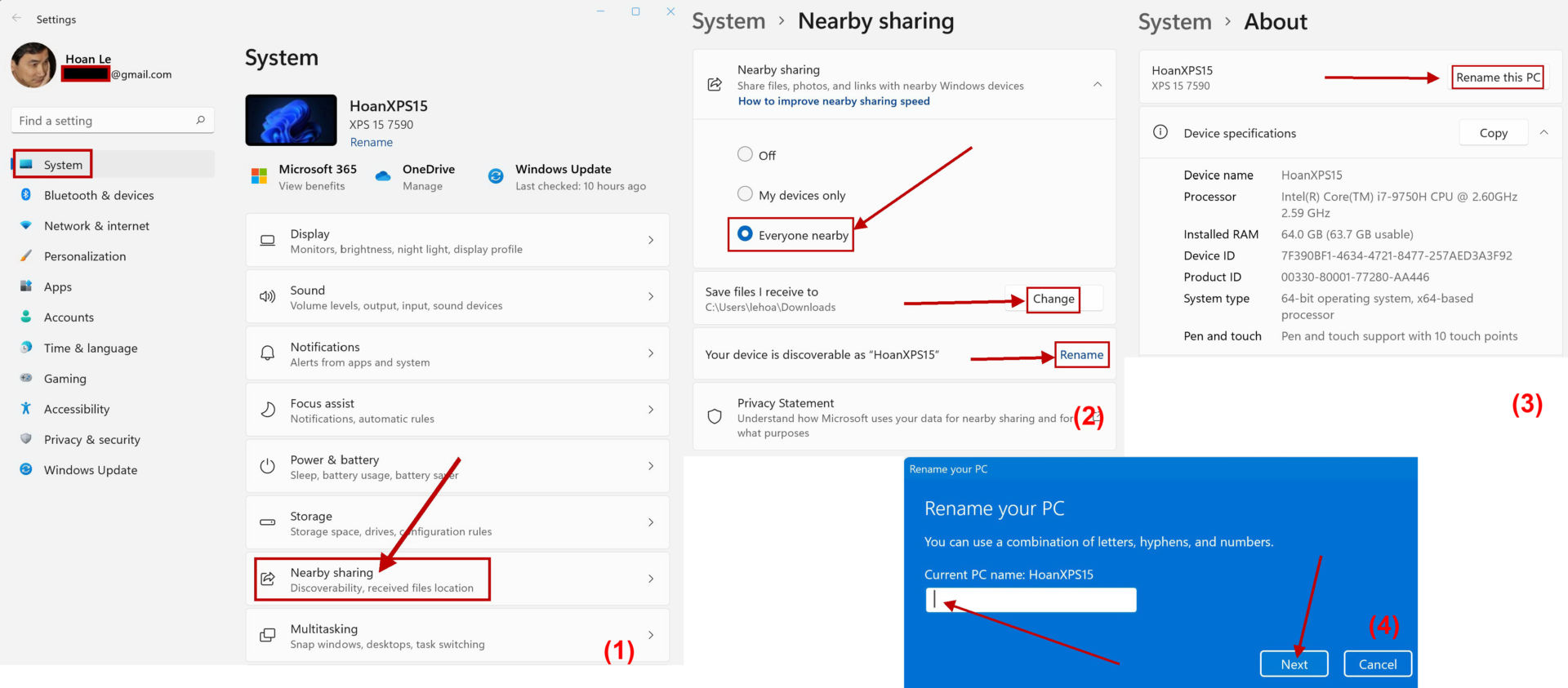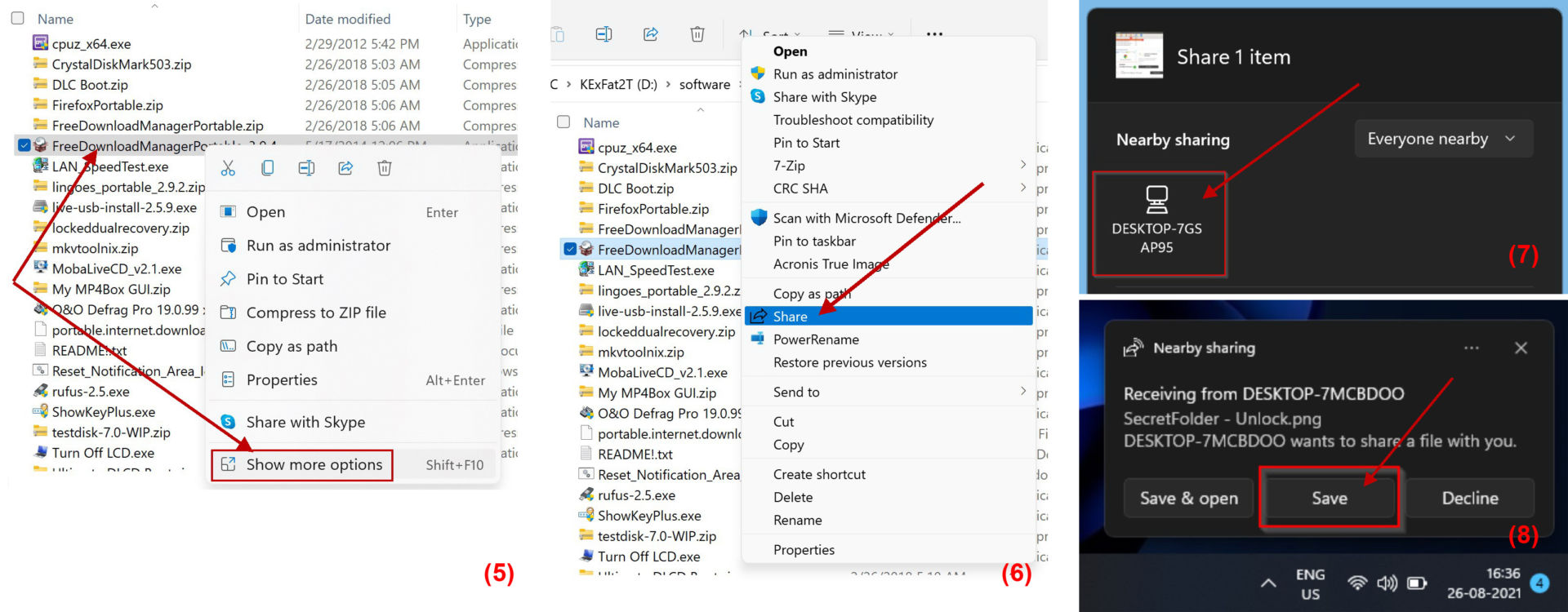GARDEN GROVE, California (NV) – Nearby Sharing (Chia sẻ lân cận) là tính năng chia sẻ tài liệu, ảnh, liên kết web… giữa các máy tính chạy Windows 11 ở gần nhau qua Bluetooth.
Nearby Sharing đã có từ Windows 10 phiên bản 1803 nhưng trong Windows 11 thì cách sử dụng có khác một chút như dưới đây.
1-Bật Nearby Sharing
-Đầu tiên, bạn cần cho tính năng Nearby Sharing có hiệu lực trên cả hai máy tính nhận và gửi bằng cách bấm tổ hợp phím Win+I rồi bạn bấm chuột lên mục Nearby sharing trong khung System ở bên phải cửa sổ. (Hình 1)
-Tiếp đó, bạn đánh dấu chọn mục My device only (chỉ thiết bị của tôi – chỉ hoạt động giữa các PC bạn đã đăng nhập bằng cùng một tài khoản Microsoft) hoặc mục Everyone nearby (mọi thiết bị ở gần). (Hình 2)
-Bạn có thể bấm chuột lên nút Change của mục Save files I receive to để chọn thư mục lưu các file máy khác gửi tới.
-Bạn có thể đặt lại tên cho máy tính để tiện nhận dạng bằng cách bấm chuột lên nút Rename. Kế tiếp bấm lên nút Rename this PC rồi gõ tên mới trong hộp Rename mở ra. (Hình 3, 4)
2-Share file
-Bạn chạy File Explorer và bấm phím phải chuột lên file bạn muốn chia sẻ với máy tính khác rồi chọn lệnh Show more options trong menu ngữ cảnh. Sau đó, bấm lên lệnh Share trong menu mới mở ra. (Hình 5, 6)
-Kế tiếp, bạn sẽ thấy cửa sổ hiển thị danh sách các thiết bị lân cận có thể chia sẻ. Bạn hãy chọn máy muốn gửi dữ liệu đến. Đồng thời trên PC nhận, họ phải bấm nút Save khi thông báo xuất hiện trên thanh Taskbar. (Hình 7, 8)
Lưu ý: Thao tác gửi link Web từ app Microsoft Edge và gửi hình ảnh từ app Photos cho máy lân cận giống trên Windows 10 – vì chúng thông qua lệnh Share trong menu ngữ cảnh của app. (Lê Hoàn) [qd]